Бесплатный офисный пакет Google Docs в последнее время рассматривается как сильный конкурент для классического Microsoft Office. Функциональность решений схожа, однако у каждого из них есть свои плюсы, минусы и – главное – разная сфера применения.
Разберёмся, в чём разница между Microsoft Office и Google Docs, найдем общее, и выясним степень родства. Сравнивать ценовую политику не будем. MS Office – платный (единовременная покупка или подписка Microsoft 365), Google Docs – бесплатный.
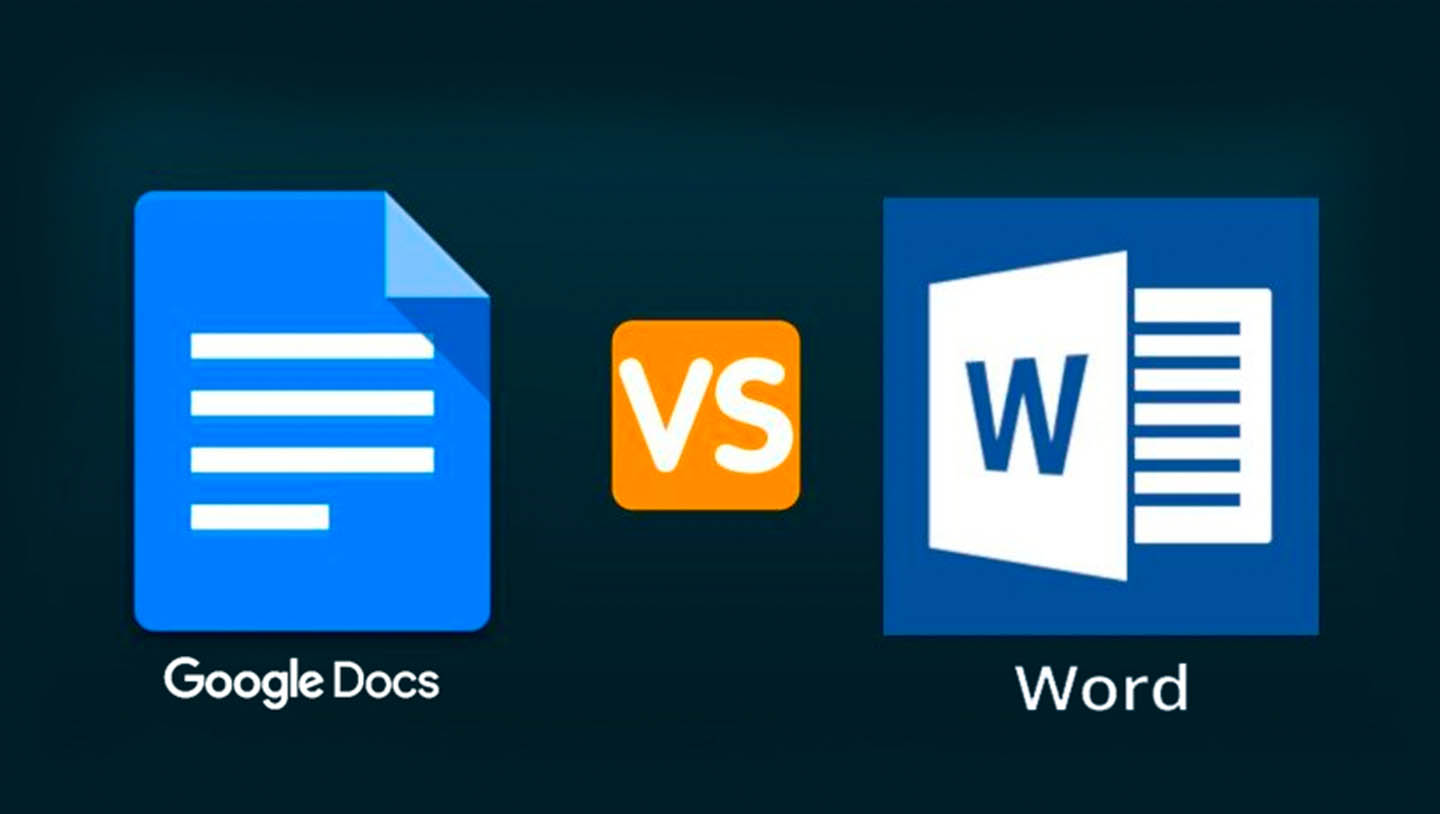
Главное различие между Microsoft Office и Google Docs заключается не в их функциональности, а в сфере применения.
Microsoft Office – это оффлайн приложение. Требуется установка на компьютер.
Google Docs – работает через веб браузеры, не устанавливается в операционную систему.
Таблицы гугл можно редактировать одновременно нескольким юзерам в режиме он-лайн. Вам будет подсвечена ячейка или строка, которую редактирует другой пользователь. Это очень удобно, и не нужно ждать очередей. Кроме того, Гугл таблицы поддерживают работу с некоторыми CRM программами, что значительно облегчает ведение базы, и обладает кучей автоматических функций.
Простой пример. Предположим, вам принесли какой-то файл на флешке или отправили по почте «Яндекс». Если у вас установлен MS Office – просто два раза кликаете мышью и открываете документ. Если пользуетесь Google Docs – сначала копируете файл в Google Drive, а только после этого можете открыть его.
Формулы добавлять можно в обеих программах, но у гугла функция подсказки идет с момента ввода первого символа, а Excel предлагает варианты, если формула с ошибкой.
Гугл - штука сетевая и без интернета вы не сможете из любого места показать свои отчеты боссу. Exсel же можно прихватить на флешке с собой. Но в наше время гораздо опаснее пользоваться внешними накопителями. кроме того, на любое устройство устанавливается гугл диск, с которого файлы можно просматривать и редактировать.
Диаграммы и сводки по таблицам в гугле можно делать в автоматическом режиме, тогда как в Excel автоматически (и то наполовину) можно делать только сводки.
Для сравнения состава пакетов лучше воспользоваться таблицей.
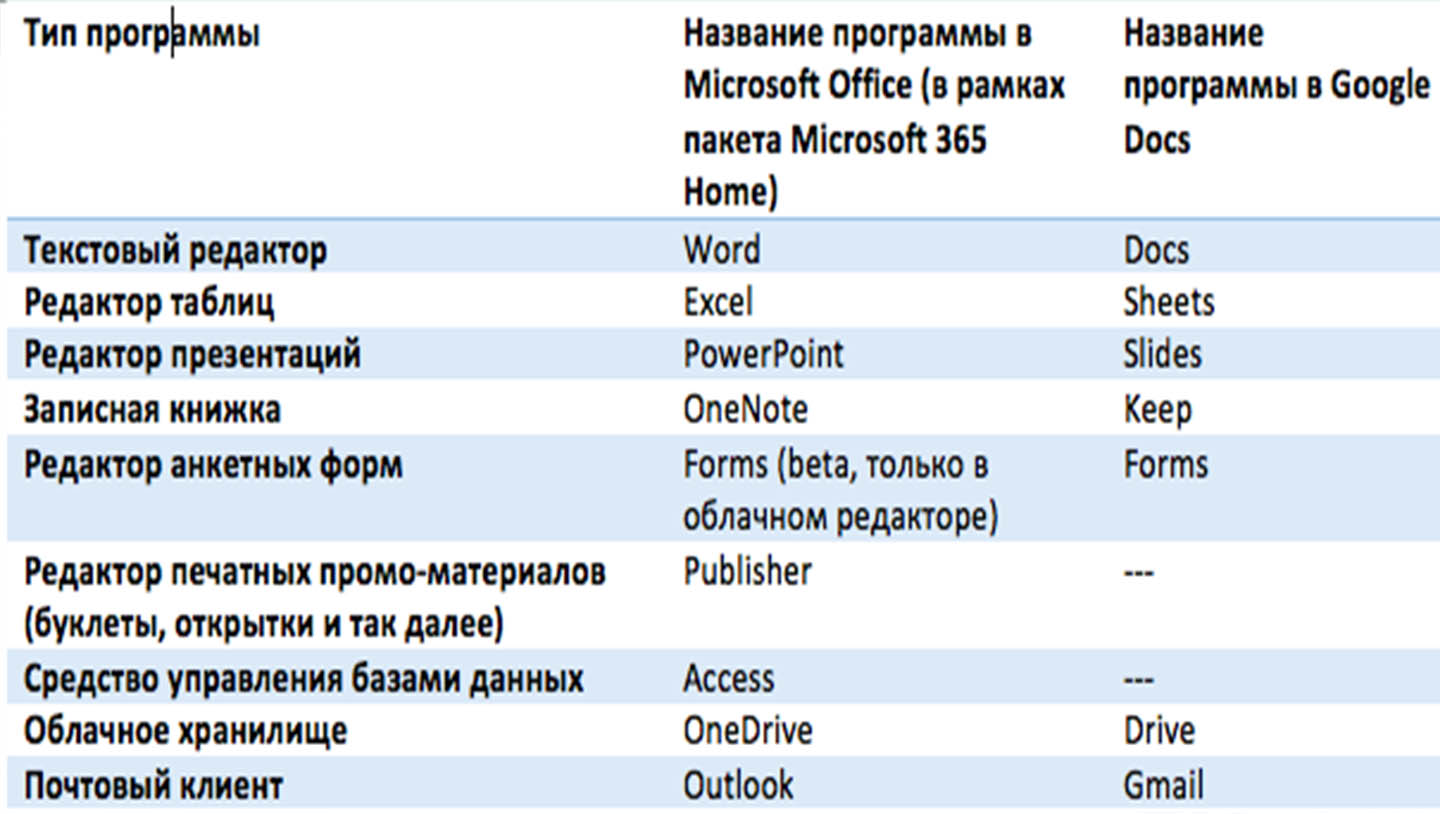
Итак, понятно, что Microsoft Office – более профессиональное и специализированное решение. Сложно представить человека, которому в повседневной жизни требуется редактировать базы данных или рисовать буклетики для раздачи на PoS. Google Docs – скорее универсальное, потому что нам всем периодически требуется просматривать текстовые документы, делать таблицы или презентации для их дальнейшей демонстрации.
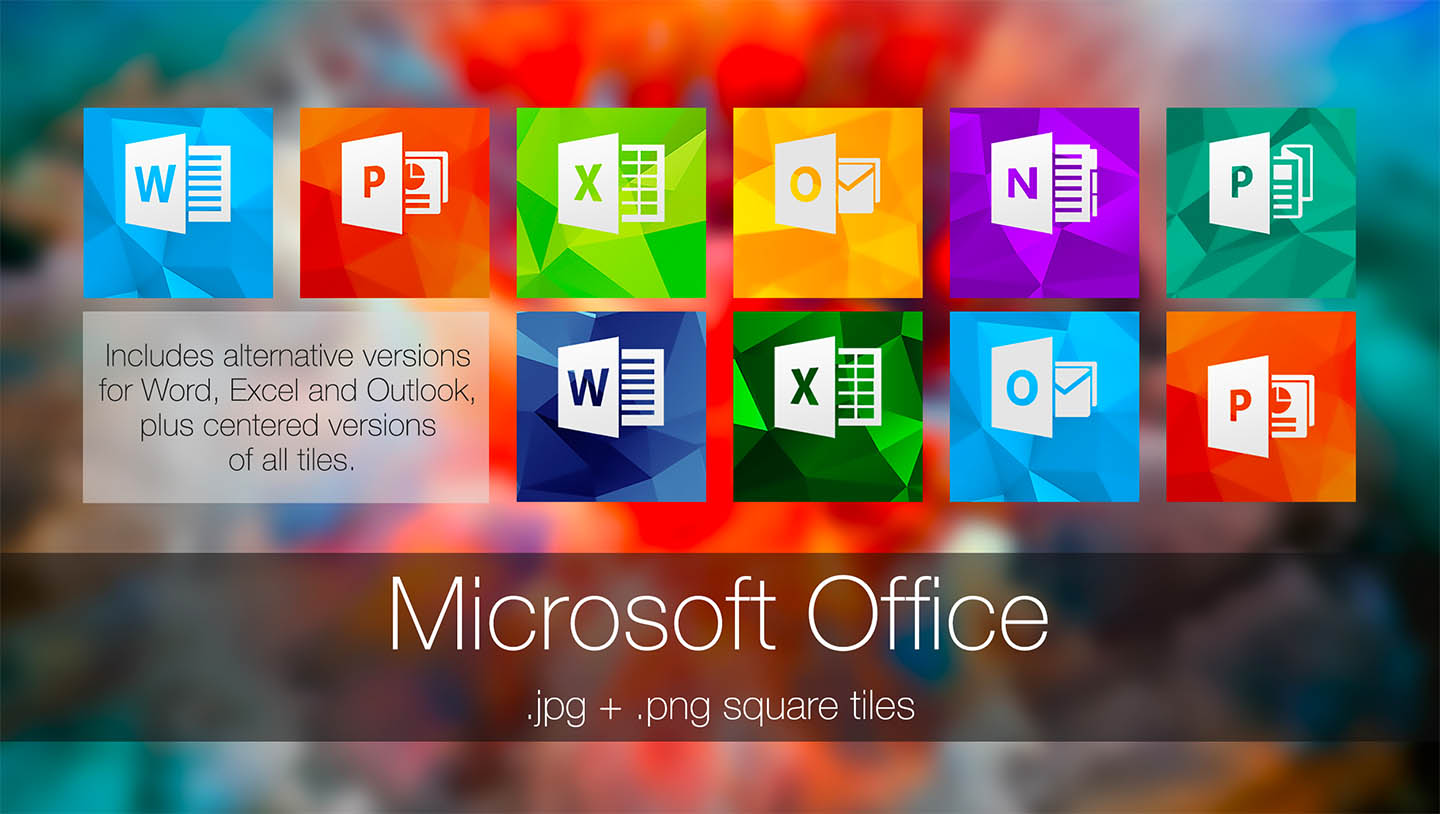
Также важно отметить, что состав пакета MS Office меняется в зависимости от версии. Например, конфигурация «Для дома и учёбы» содержит только Word, Excel, PowerPoint и OneNote. А версия «Профессиональный плюс» дополняет вышеперечисленные программы Visio Viewer, Project Viewer и Skype for Business, но при этом лишено OneNote.
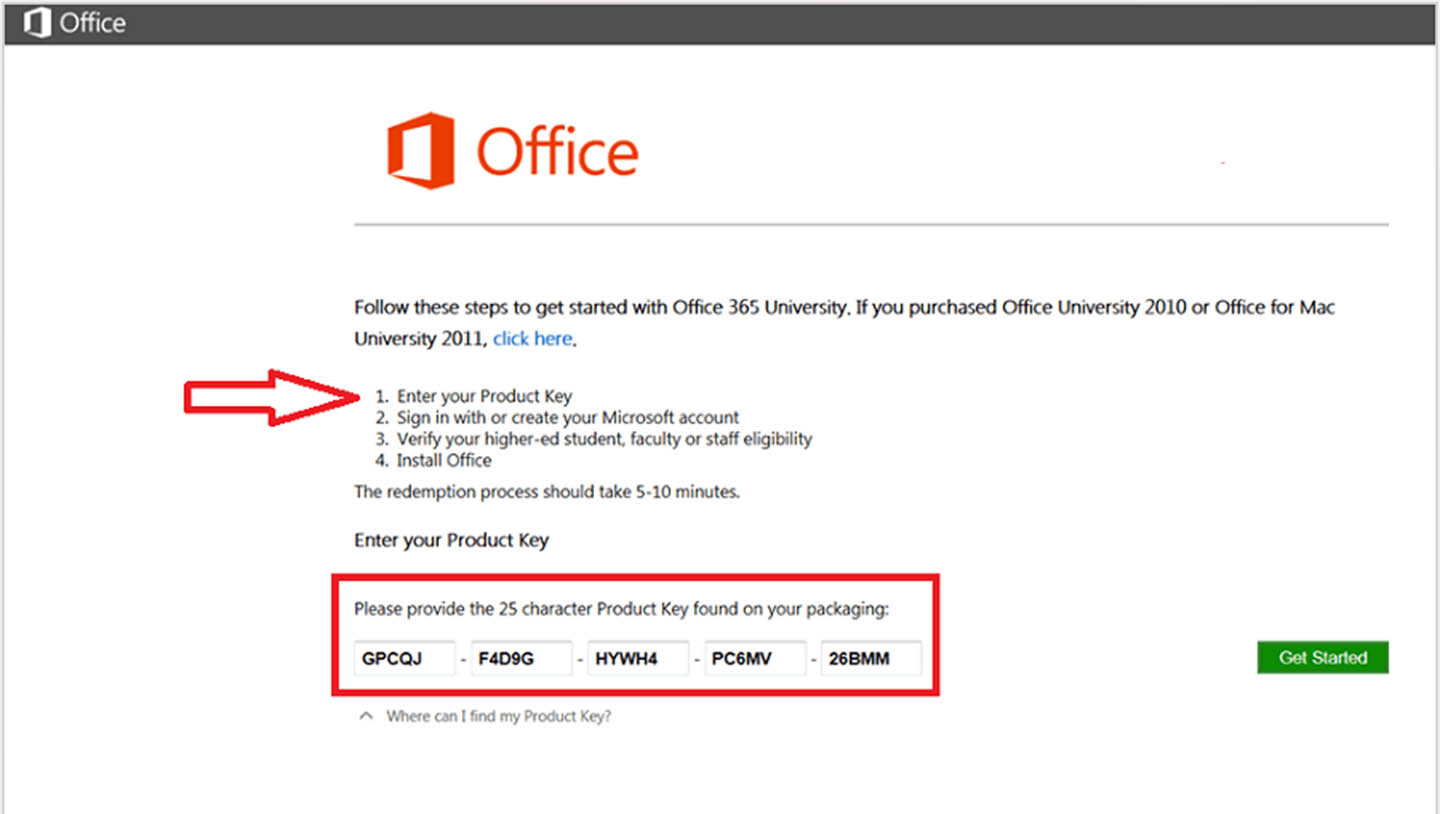
Важная информация для компаний – Google Docs не лицензирован для коммерческого использования и запрещён к использованию в коммерческих целях. Для организаций предлагается подписка GSuite.
Microsoft Office лицензирован для использования в коммерческих целях в рамках пакетов Professional и Professional Plus. Home and Students компаниями применяться не может. Microsoft 365 также лицензирован только для домашнего использования.
Но вот в чём Microsoft Office однозначно проигрывает Google Docs, так это в возможности совместной работы. Пользуясь онлайн-приложениями от «поискового гиганта», вы можете:
И для этого другим пользователям даже не требуется регистрации в Google. Просто достаточно скопировать ссылку, установить права на редактирование или полный доступ, и отправить её человеку, с которым хотите вести совместную работу.
Microsoft Office также предлагает некоторые возможности совместной работы, но при этом довольно ограниченные. Одновременное редактирование возможно только в рамках веб-приложений, при этом каждый из участников должен быть подписчиком (или хотя бы зарегистрирован на сайте). В настольных оффлайн-версиях одновременная совместная работа не реализована.
В последних версиях Microsoft Office реализована система подсказок и помощи. Вставляя в документ картинку, пользователь может отредактировать её, воспользовавшись рекомендациями и пресетами. При открытии диаграммы Excel предложит несколько инструментов для того, чтобы сделать её особенно красивой и практичной. При создании новой презентации PowerPoint продемонстрирует «идеи оформления».
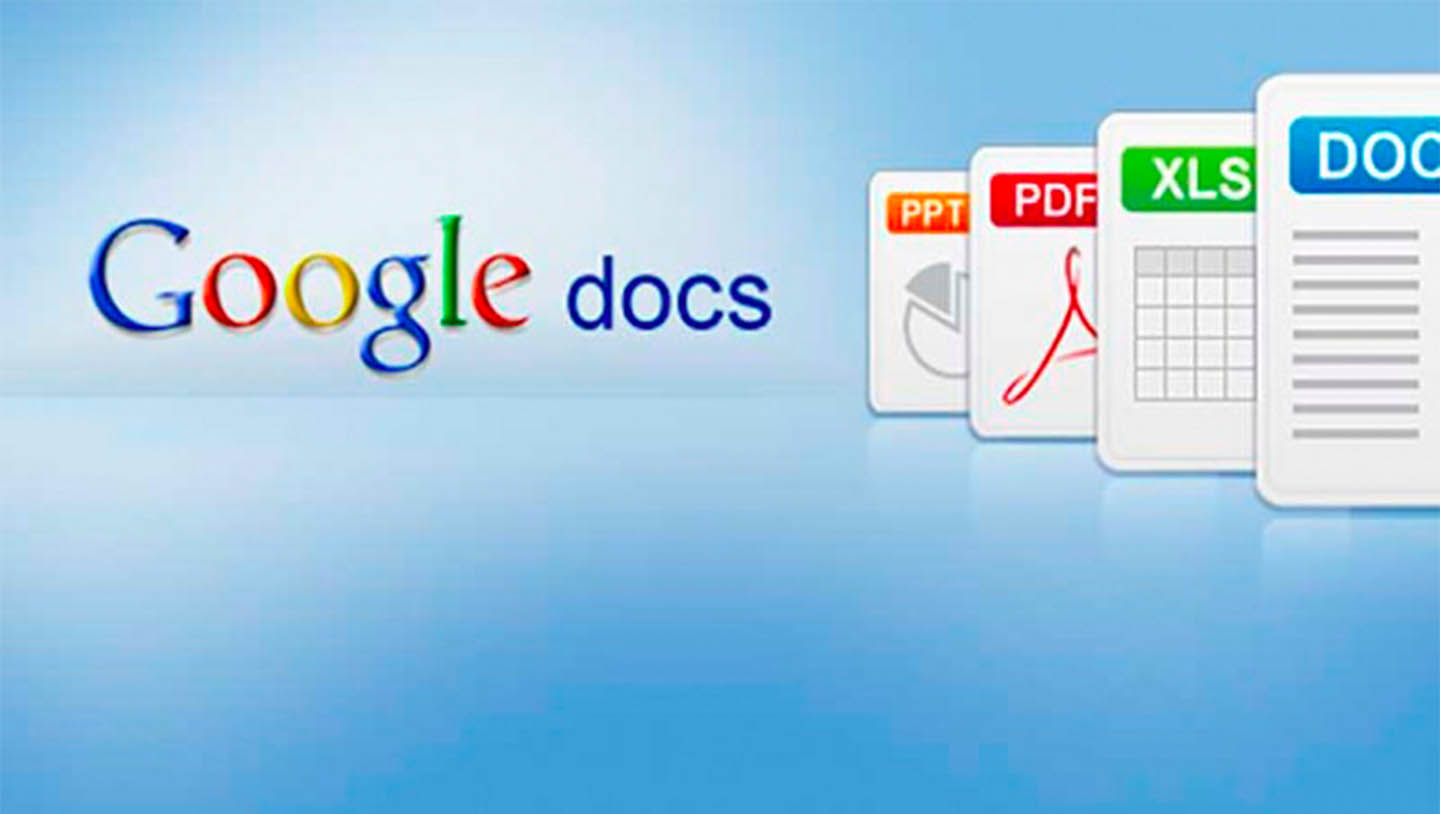
В Google Docs в 2020 году такие инструменты поддержки и помощи реализованы в зачаточном состоянии. Небольшие рекомендации есть, даются, но не столь продвинуты и продуманы, как это сделано у «конкурента».
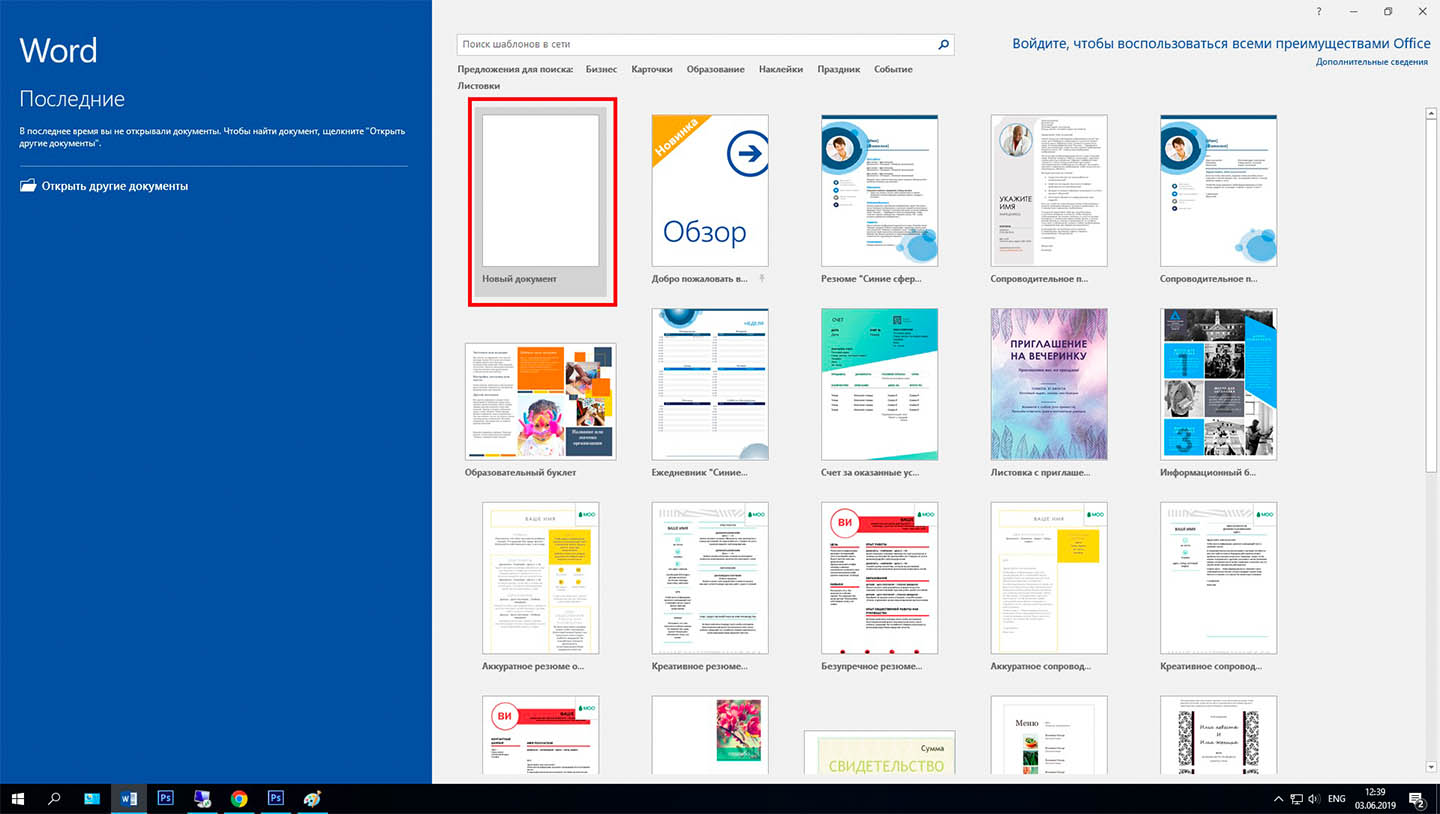
А теперь – к самому интересному.
Интерфейс Microsoft Office ещё в 2007 году был кардинально переработан. Вместо привычных панелей инструментов компания-создатель добавила так называемые «ленты». В них инструменты и функции сгруппированы в «интуитивно понятном» порядке – который, впрочем, не интуитивно понятен ни в одном месте. Например, если хочется вставить разрыв страницы, нужно открыть вкладку «Вставка», но разрыв раздела находится во вкладке «Макет». Межстрочный интервал размещается на ленте «Главная», интервал между абзацами – на ленте «Макет». Для сноски нужно перейти в раздел «Ссылки»… В общем, требуется привыкание и кнопка «Поиск».
В 2022 году планируется переработать его ещё раз, сделав интерфейс «невидимым» и «интеллектуальным».
Интерфейс Google Docs выполнен в классическом панельном виде. Поэтому при переходе с альтернативных офисных пакетов (LibreOffice, OpenOffice) или MS Office 2003 пользователь не будет чувствовать дискомфорт. Об интуитивности такого интерфейса, конечно, можно много спорить. Но при этом инструментов у Google Docs меньше, чем у конкурента, поэтому найти нужный проще. Или же не найти по причине его отсутствия и смириться.
Microsoft Office – офисный пакет для профессионалов. Поэтому ассортимент инструментов в нём значительно больше, чем у Google Docs. Простой пример – отображение непечатаемых знаков.
Конечно, непечатаемые знаки – это не то, что требуется каждый день. Но при работе с большими документами (рефераты, курсовые и дипломные работы, книги, статьи) часто бывает так, что из-за нескольких лишних пробелов всё форматирование «разъезжается». И если в Microsoft Office можно включить непечатаемые знаки и увидеть эти самые лишние пробелы, то с Google Docs такой фокус не удастся.
Или, например, инструмент сортировки. В Microsoft Office он включён во все программы-редакторы, поэтому можно всегда расположить пункты в списке в алфавитном порядке. В Google Docs такого тоже нет.
Базовые инструменты, конечно, одинаковы. В обоих программах можно:
Для создания простых и базовых документов подойдут обе программы. А вот для работы с чем-то более сложным лучше использовать Microsoft Office. Но не в том случае, когда требуется совместное редактирование.
Помнится мне, инструкция по всем функциям Excel в далеком 2005-м году напоминала по объему еврейскую Тору - порядка 800 страниц мелким шрифтом.
Гугл таблицы сегодня ни капли не уступают по количеству знаков, а возможно и превосходит, но не в печатном виде, а в электронном.
Информации, действительно, очень много по использованию всех функций таблиц. Это еще хорошо, что Гугл не стал выпендриваться и оставил все основные законы таблицы Exell, правила, функции формулы. Добавил несколько логичных и удобных решений, например, одновременное редактирование документа несколькими пользователями.
Подытоживая, могу сказать, что глубокое изучение функций таблиц пригодится всем, а жизненно необходимо изучить их досконально всем, кто связан с аналитикой, подсчетом, структуризацией данных.
К сожалению, за один день изучить все функции невозможно, да и многие функции необходимо увидеть в действии, поэтому не пожалейте вложить в себя и свою компетентность немного наличности.